AVIF in JPG umwandeln – kostenlos & einfach
Eines der größten Probleme mit Bildern besteht darin, dass sie dazu neigen, ziemlich sperrig zu sein und Websites zu verlangsamen. Um dieses Problem zu bekämpfen, wurde das AVIF-Bildformat entwickelt – ein neueres Bildformat, das höhere Auflösungen unterstützt und kleinere Dateigrößen erzeugt.
Dadurch eignet sich AVIF perfekt für Webseiten, da sie auch bei der Anzeige von Bildern mit höherer Auflösung schnell und reaktionsschnell bleiben. Aber was genau ist eine AVIF-Datei und wie können Sie andere Formate in sie konvertieren?
In diesem Artikel werfen wir einen Blick darauf, was eine AVIF-Datei ist und wie sie verwendet wird. Wir zeigen Ihnen auch einige AVIF zu JPG Converter zum Konvertieren von AVIF in JPG.
Also, ob Sie ein Webentwickler, Designer oder einfach nur jemand sind, der die Bilder seiner Website optimieren möchte, lesen Sie weiter für alles, was Sie über AVIF wissen müssen.
Teil 2. Häufig gestellte Fragen zu AVIF zu JPG
1. Was ist eine AVIF-Datei?
AVIF steht für AV1 Image File Format und ist ein Bildformat der nächsten Generation, das entwickelt wurde, um qualitativ hochwertige Bilder mit kleineren Dateigrößen bereitzustellen. AVIF-Dateien wurden von der Alliance for Open Media (AOM) entwickelt und verwenden den AV1-Videocodec, um Bilder zu komprimieren, was zu Dateien führt, die bis zu 50 % kleiner sind als entsprechende JPEG-Dateien, ohne sichtbaren Verlust an Bildqualität.
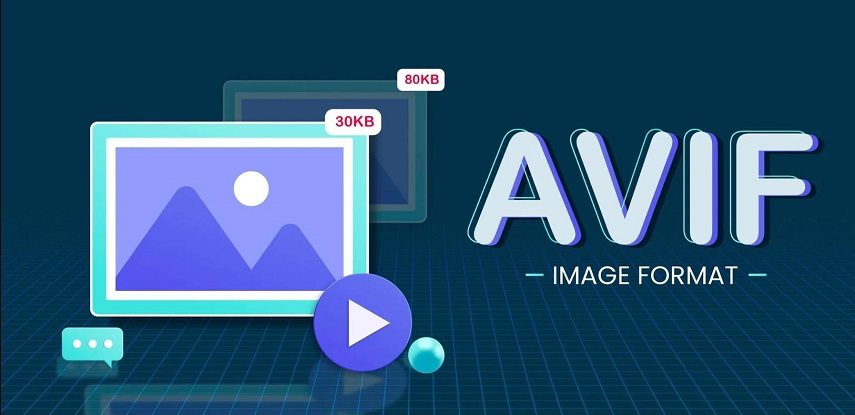
Einer der Hauptvorteile des AVIF-Formats ist die Unterstützung von Bildern mit hohem Dynamikbereich (HDR) und breitem Farbraum (WCG), die eine größere Bandbreite an Farben und Helligkeitsstufen als herkömmliche Bilder anzeigen können. Dadurch eignen sich AVIF-Dateien ideal für die Verwendung in Anwendungen wie Spielen, Virtual Reality und anderen immersiven Erlebnissen.
2. Wie öffnet man AVIF-Dateien?
Das Öffnen einer AVIF-Datei ist einfach – viele moderne Webbrowser und Bildbearbeitungsprogramme unterstützen das Format bereits nativ, und es gibt eine Vielzahl von Plugins und Softwarepaketen von Drittanbietern, um älteren Anwendungen Unterstützung für AVIF hinzuzufügen. Zu den beliebten Softwareprogrammen, die AVIF unterstützen, gehören Adobe Photoshop, GIMP und Microsoft Paint.
3. AVIF VS. JPG: Was ist der Unterschied?
AVIF und JPG sind beides Bilddateiformate, aber sie funktionieren unterschiedlich. Während JPG-Dateien einen herkömmlichen verlustbehafteten Komprimierungsalgorithmus verwenden, um die Dateigröße zu reduzieren, verwendet AVIF einen neueren, effizienteren Algorithmus, der auf dem AV1-Videocodec basiert.
Infolgedessen sind AVIF-Dateien in der Regel viel kleiner als JPGs mit derselben Auflösung und Qualität. Dies macht sie perfekt für den Einsatz auf Webseiten, wo kleinere Dateigrößen zu schnelleren Ladezeiten und einer verbesserten Benutzererfahrung führen.
AVIF unterstützt auch höhere Auflösungen und Bildtiefen wie HDR und WCG, die im JPG-Format nicht verfügbar sind. Dies macht AVIF ideal für Anwendungen wie Spiele, virtuelle Realität und andere immersive Erlebnisse, die hochauflösende Bilder mit einer breiten Palette von Farben und Helligkeitsstufen erfordern.
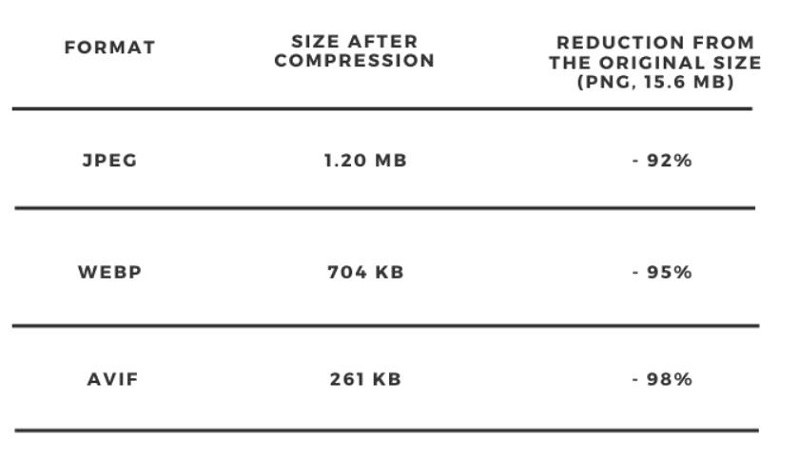
4. Warum müssen Sie AVIF in JPG umwandeln?
Obwohl AVIF immer beliebter wird und weithin unterstützt wird, hat es im Vergleich zu Formaten wie JPG- und PNG-Kompatibilität ein großes Problem. Es gibt immer noch viele Fotobearbeitungsprogramme, Geräte und Plattformen, die das Öffnen oder Bearbeiten von AVIF-Grafiken nicht unterstützen. Aus diesem Grund ist die Konvertierung von AVIF in JPG erforderlich.
Teil 2. Bester AVIF zu JPG Converter für Windows und Mac - Stapel- und Qualitätsverlust
Wenn es darum geht, AVIF-Dateien in JPG zu konvertieren, gibt es kein anderes Tool, das auch nur annähernd an HitPaw Univd (HitPaw Video Converter).
Es ist eine leistungsstarke und dennoch benutzerfreundliche Bildkonvertierungssoftware die Stapelkonvertierung von Bildern ohne Qualitätseinbußen unterstützt. Sie können nicht nur AVIF in JPG konvertieren, sondern auch alle gängigen Bildformate unterstützen, einschließlich PNG, JPG, HEIC, RAW, BMP und WebP.
Hauptmerkmale:
- Unterstützt alle gängigen Bildformate: PNG, JPG, HEIC, RAW, BMP, WebP, WebP, AVIF usw.
- Batch konvertiert AVIF in JPG mit ultraschneller Geschwindigkeit
- Konvertiert AVIF in JPG oder umgekehrt ohne Qualitätsverlust
- Fotos auf bis zu 90 % Größe komprimieren
- Wasserzeichen per Batch zu Fotos hinzufügen
- Bilder drehen/zuschneiden/spiegeln
- Keine Dateigrößenbeschränkungen
- Passen Sie Helligkeit, Kontrast, Farbton und Sättigung an, um Ihre Bilder hervorzuheben
So konvertieren Sie AVIF in JPG mit HitPaw Univd
Schritt 1. Laden Sie die Software herunter und installieren Sie sie auf Ihrem Windows- oder Mac-Computer.
Schritt 2. Öffnen Sie die Software und klicken Sie auf das Werkzeugkasten und wählen Sie ''Bild Konverter''.

Schritt 3. Ziehen Sie die AVIF-Dateien, die Sie konvertieren möchten, per Drag & Drop in das Programm.

Schritt 4. Wählen Sie JPG als Ausgabeformat und klicken Sie auf „Alle konvertieren“, um mit der Konvertierung von AVIF in JPG zu beginnen.

Schritt 5. Sobald die Konvertierung abgeschlossen ist, erhalten Sie eine Kopie der Dateien im JPG-Format.
HitPaw Univd macht es einfach, AVIF-Dateien ohne Qualitätseinbußen in JPGs umzuwandeln. Probieren Sie es noch heute aus und finden Sie heraus, warum so viele Benutzer ihm für all ihre Bildkonvertierungsanforderungen vertrauen.
Teil 3. Die besten AVIF-zu-JPG-Konverter online
Es gibt eine Reihe von Online-Konvertierungstools von AVIF in JPG, mit denen Sie Ihre Dateien schnell und einfach konvertieren können, ohne Software installieren zu müssen. Hier sind einige der wichtigsten verfügbaren Tools:
1. Ezgif AVIF zu JPG
Ezgif ist ein kostenloser Online-Konverter von AVIF in JPG, der die Online-Konvertierung von AVIF in JPG unterstützt. Es enthält auch eine Reihe von Bearbeitungswerkzeugen, mit denen Sie Größe, Auflösung, Kontrast und Helligkeit Ihrer Bilder ganz einfach anpassen können.
Wie verwende ich Ezgif AVIF to JPG Converter?
Gehen Sie zu ezgif AVIF to JPG converter und laden Sie eine AVIF-Datei hoch.

- Wählen Sie JPG als Ausgabeformat und klicken Sie auf ''Konvertieren''.
Sobald die Konvertierung abgeschlossen ist, können Ihre Dateien heruntergeladen und verwendet werden.

Vorteile:
- Unterstützt die Stapelkonvertierung von bis zu 100 Dateien.
- Umfasst eine Reihe von Bearbeitungswerkzeugen zum Anpassen von Größe, Auflösung, Kontrast und Helligkeit.
- Unterstützt eine Auflösung von bis zu 8K und keine Dateigrößenbeschränkungen.
Minuspunkte:
- Unterstützt keine AVIF-Stapelkonvertierung
- Maximale Dateigröße: 50 MB
2. FreeConvert.com
FreeConvert.com ist ein Online-Konverter von AVIF in JPG, der die Stapelkonvertierung von bis zu 20 Dateien gleichzeitig unterstützt. Es enthält auch eine Reihe von Bearbeitungswerkzeugen zum Anpassen der Auflösung, Größe und Qualität Ihrer Bilder.
Es ist kostenlos zu verwenden und unterstützt bis zu 10 MB Dateigröße, wodurch es perfekt für die schnelle und einfache Konvertierung Ihrer AVIF-Dateien ist.
Wie verwende ich FreeConvert.com AVIF to JPG Converter?
- Gehen Sie zur Seite FreeConvert AVIF to JPG Converter, und wählen Sie Dateien zum Hochladen aus.
- Wählen Sie JPG als Ausgabeformat und klicken Sie auf ''Konvertieren''.
- Sobald die Konvertierung abgeschlossen ist, können Ihre Dateien heruntergeladen und verwendet werden.
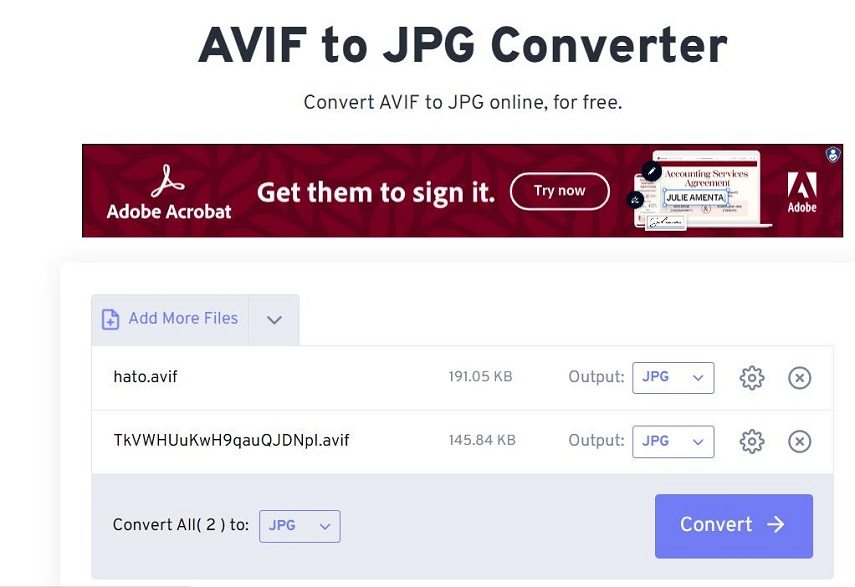
Vorteile:
- Unterstützt Stapelkonvertierung von bis zu 20 Dateien.
- Umfasst eine Reihe von Bearbeitungswerkzeugen zum Anpassen von Auflösung, Größe und Qualität.
- Unterstützt Dateigrößen von bis zu 10 MB und keine Dateigrößenbeschränkungen.
Minuspunkte:
- Keine Unterstützung für AVIF-Dateien, die größer als 10 MB sind.
- Keine Unterstützung für RAW- oder HEIC-Dateien.
3. CloudConvert
CloudConvert ist ein Online-Konverter von AVIF in JPG, der die Konvertierung mehrerer Dateitypen unterstützt und außerdem eine Reihe von Bearbeitungstools zum Anpassen der Größe, Auflösung und Qualität Ihrer Bilder enthält.
Es ist kostenlos zu verwenden und unterstützt bis zu 5 GB Dateigröße, wodurch es sich perfekt für komplexere Konvertierungen von AVIF in JPG eignet.
Wie verwende ich CloudConvert AVIF to JPG Converter?
- Gehen Sie zur Seite CloudConvert AVIF to JPG Converter und wählen Sie AVIF zu konvertierende(n) Datei(en).
- Wählen Sie JPG als Ausgabeformat und klicken Sie auf ''Konvertieren''.
- Sobald die Konvertierung abgeschlossen ist, können Ihre Dateien heruntergeladen und verwendet werden
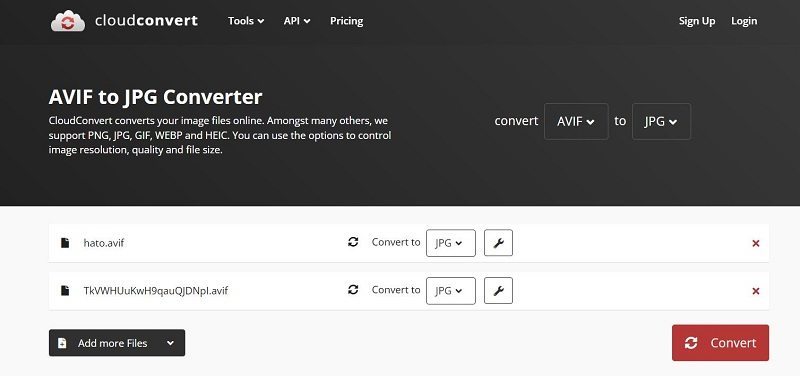
Vorteile:
- Unterstützt die Stapelkonvertierung mehrerer Dateitypen.
- Beinhaltet eine Reihe von Bearbeitungswerkzeugen zum Anpassen von Größe, Auflösung und Qualität.
- Unterstützt Dateigrößen von bis zu 5 GB.
Minuspunkte:
- Keine Unterstützung für AVIF-Dateien, die größer als 5 GB sind.
- Eingeschränkte Unterstützung für RAW- und HEIC-Dateien.
4. Konvertieren
Als nächstes kommt Aconvert, ein kostenloser online AVIF-zu-JPG-Konverter mit Unterstützung für Batch-Uploads. Es ist schnell, effizient und kann die Qualität und Größe des Ausgabebilds anpassen. Das einzige merkwürdige Verhalten ist, dass Ihre Bilddateinamen nicht immer erhalten bleiben.
Wie verwende ich Aconvert AVIF to JPG Converter?
- Gehen Sie zur Seite AVIF-zu-JGP-Konverter umwandeln .
- Wählen Sie die AVIF-Dateien aus, die Sie konvertieren möchten, und klicken Sie auf ''Hochladen''.
- Wählen Sie JPG als Ausgabeformat und klicken Sie auf ''Konvertieren''.
- Sobald die Konvertierung abgeschlossen ist, können Ihre Dateien heruntergeladen und verwendet werden
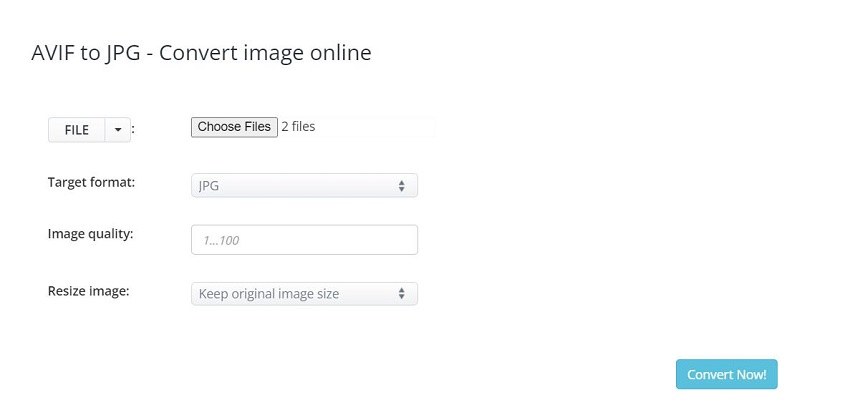
Vorteile:
- Schneller und effizienter Konvertierungsprozess.
- Möglichkeit, die Qualität und Größe des Ausgabebilds anzupassen.
Minuspunkte:
- Ihre Bilddateinamen werden möglicherweise nicht beibehalten.
- Keine Unterstützung für AVIF-Dateien, die größer als 50 MB sind.
5. CDKM
Zu guter Letzt ist CDKM ein Online-AVIF-zu-JPG-Konverter mit Unterstützung für große Dateien von bis zu 4 GB und Stapelkonvertierung von bis zu 200 Dateien. Es enthält auch eine Reihe von Bearbeitungswerkzeugen zum Anpassen der Größe, Auflösung und Qualität Ihrer Bilder.
Wie verwende ich CDKM AVIF to JPG Converter?
- Rufen Sie die Seite CDKM AVIF to JPG online auf.
- Wählen Sie die AVIF-Dateien aus, die Sie konvertieren möchten, und klicken Sie auf ''Hochladen''.
- Wählen Sie JPG als Ausgabeformat und klicken Sie auf ''Konvertieren''.
- Sobald die Konvertierung abgeschlossen ist, können Ihre Dateien heruntergeladen und verwendet werden.

Vorteile:
- Unterstützt die Stapelkonvertierung von bis zu 200 Dateien.
- Beinhaltet eine Reihe von Bearbeitungswerkzeugen zum Anpassen von Größe, Auflösung und Qualität.
- Unterstützt Dateigrößen von bis zu 4 GB und keine Dateigrößenbeschränkungen.
Minuspunkte:
- Keine Unterstützung für AVIF-Dateien, die größer als 4 GB sind.
- Keine Unterstützung für RAW- oder HEIC-Dateien.
Das Endergebnis
Ganz gleich, welche Art von AVIF-zu-JPG-Konvertierung Sie benötigen, es stehen eine Reihe großartiger Tools zur Verfügung. Von kostenlosen Online-Konvertern mit begrenzter Dateigröße und Anzahl zu konvertierender Dateien bis hin zu leistungsstarker Desktop-Software HitPaw Univd (HitPaw Video Converter) mit unbegrenzter Fotokonvertierung.
Wenn Sie eine einmalige Konvertierung von AVIF in JPG benötigen, sind die Online-Tools großartig. Sie sind kostenlos und benötigen keine Installation. Wenn Sie jedoch viele AVIF-Dateien zu konvertieren haben und strenge Anforderungen an die Konvertierungsqualität haben, ist der Bild Konverter ist das am besten empfohlene Tool.






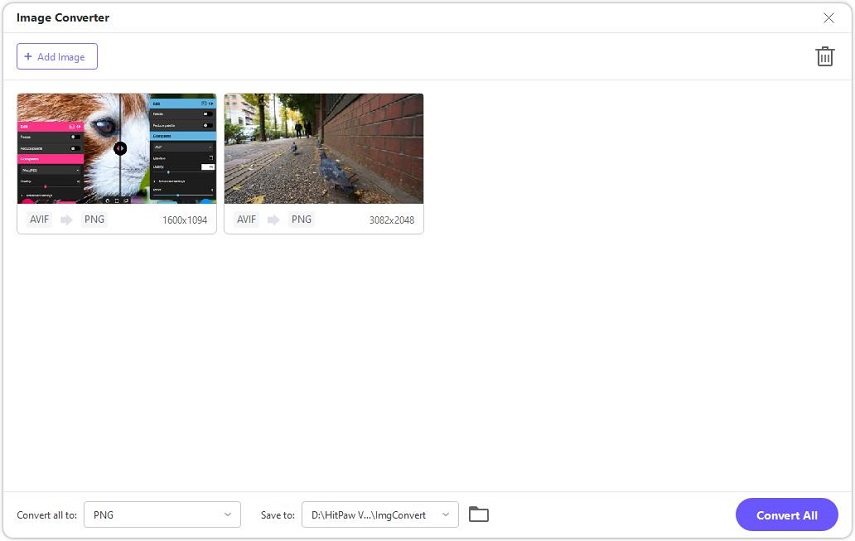

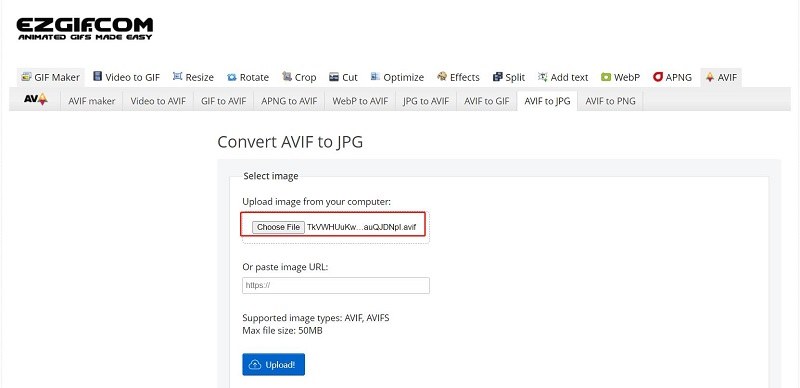


 HitPaw Photo Object Remover
HitPaw Photo Object Remover HitPaw Watermark Remover
HitPaw Watermark Remover 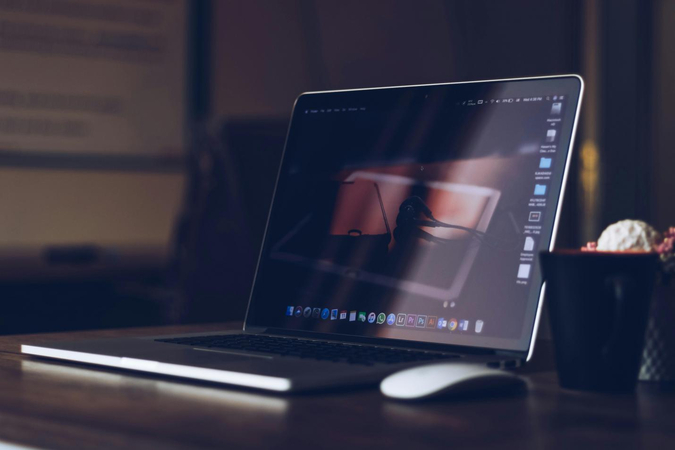



Teile diesen Artikel:
Wählen Sie die Produktbewertung:
Joshua Hill
Chefredakteur
Ich bin seit über fünf Jahren als Freiberufler tätig. Es ist immer beeindruckend Wenn ich Neues entdecke Dinge und die neuesten Erkenntnisse, das beeindruckt mich immer wieder. Ich denke, das Leben ist grenzenlos.
Alle Artikel anzeigenKommentar hinterlassen
Erstellen Sie Ihre Rezension für HitPaw-Artikel